
CALS ТКА 14дек. 13г (Бочкарев С.В.) / Руководство пользователя T-FLEX Технология 11
.pdf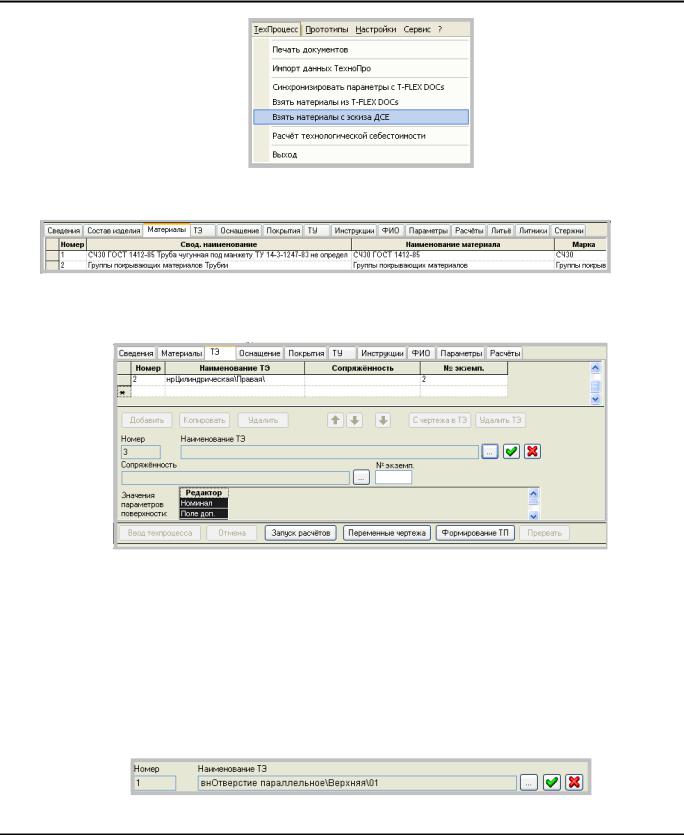
Создание оригинального технологического процесса
По завершении выполнения задания программа выдаст соответствующее сообщение. На вкладке <Материалы> появятся материалы, взятые с чертежа.
Сведения о технологических элементах
На вкладке <ТЭ> отображается информация о технологических элементах.
Работая на вкладке <ТЭ>, Вы можете: добавлять, удалять, копировать и менять местами поверхности в таблице. Для этого предназначены соответствующие кнопки.
Выбор поверхности может осуществляться из Справочника или копироваться из техпроцесса.
• Первый способ - Добавление поверхности из Справочника.
Вызовите «Наименование ТЭ»  .
.
1.Выберите элемент справочника.
2.Нажмите  , выбранная поверхность отобразиться в области предварительного просмотра.
, выбранная поверхность отобразиться в области предварительного просмотра.
51
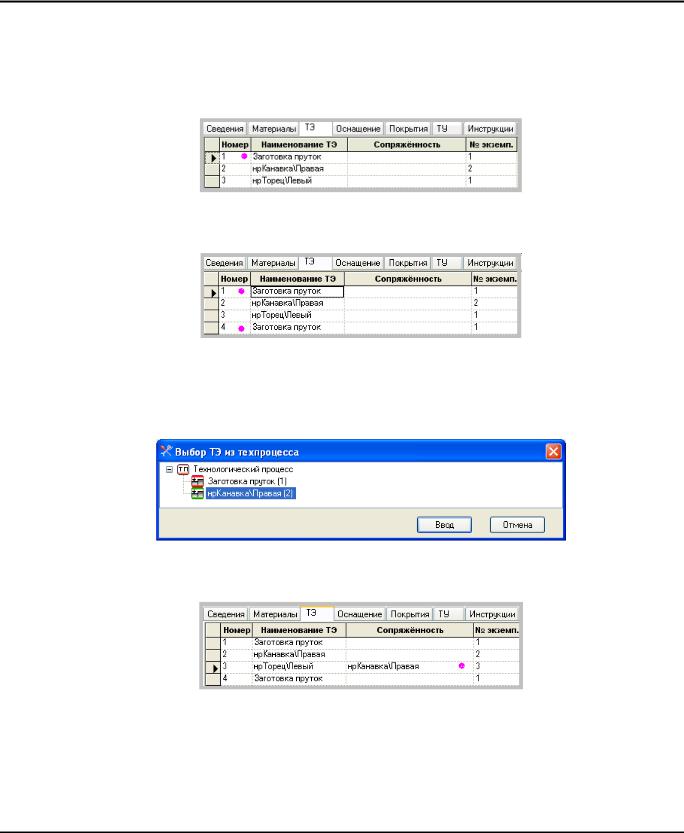
Руководство пользователя Т-FLEX Технология
3.Сохраните  , выбранная поверхность сохранится в таблице.
, выбранная поверхность сохранится в таблице.
•Второй способ – Копирование поверхности из техпроцесса.
Если в Вашем техпроцессе участвуют одинаковые ТЭ, то можно их скопировать, а не вводить заново. Выберите в таблице курсором ТЭ, который хотите скопировать.
Нажмите на кнопку  , а затем
, а затем  .
.
Выбранная поверхность сохранится в таблице поверхностей техпроцесса.
Добавление сопряженной поверхности.
Вызовите проводник T–FLEX Технология из области «Сопряженность»  . Выберите из техпроцесса сопряженную поверхность
. Выберите из техпроцесса сопряженную поверхность  .
.
Нажмите  и
и  .
.
Выбранная поверхность появится в таблице поверхностей техпроцесса.
Для того чтобы посмотреть значения параметров и отредактировать их кликните правой мышью нужное наименование ТЭ.
Внижней части области редактирования ТП высветится поле 'Значения параметров переменной'.
Вредакторе введите номинал поверхности, поле допуска, верхнее отклонение, нижнее отклонение, квалитет; шероховатость, текстовое значение.
52
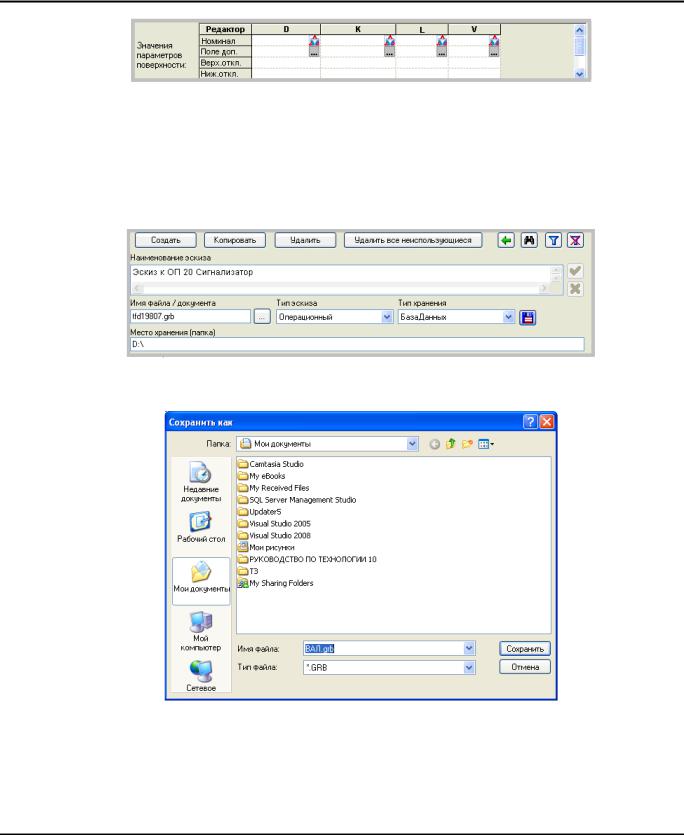
Создание оригинального технологического процесса
Значение “Номинал” Вы можете ввести в ручную, или назначить с активного документа Т FLEX CAD. Для этого:
1.Запустите приложение T–FLEX CAD.
Откройте в нём чертеж изделия, на которое составляется технологический процесс.
Если чертёж не открывается, то надо в редакторе Т-FLEX Технология на вкладке <Справочники> зайти в справочник эскизов, выбрать нужный чертёж.
2.Нажмите  .
.
ЧертёжT , эскиз будут сохранены как файл.
Затем откройте Т – FLEX CAD, в системном меню «Файл|открыть» найдите нужный файл и откройте его.
ВT–FLEX Технология в редакторе поверхностей нажмите значок  .
.
ВТ–FLEX CAD кликнете мышью  нужный размер на чертеже.
нужный размер на чертеже.
53
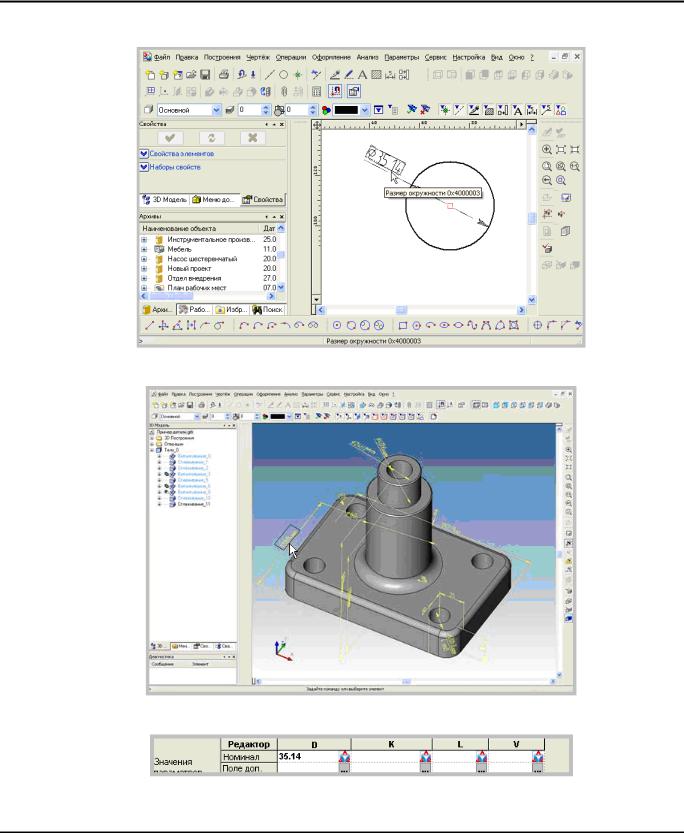
Руководство пользователя Т-FLEX Технология
Для 2D-документа T–FLEX CAD:
Для 3D-документа T–FLEX CAD:
Размер появится в соответствующей графе редактора поверхностей.
Значение “Допуск” задается с помощью специализированной таблицы допусков.
54
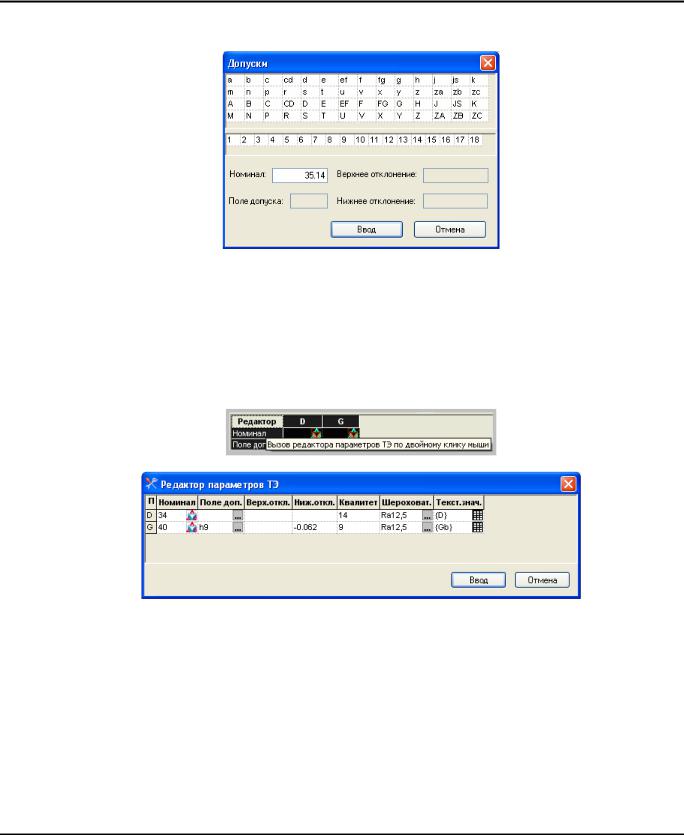
Создание оригинального технологического процесса
В редакторе поверхностей в графе “Поле доп.” нажмите кнопку  .
.
В верхней таблице выберите отклонение. В нижнем ряду – номер квалитета. Нажмите  .
.
Остальные значения параметров поверхностей вводятся пользователем вручную. Для сохранения нажмите  .
.
Редактор параметров ТЭ
Вызовите «Редактор параметров ТЭ» двойным кликом мыши.
В редакторе указаны параметры их номинал, который считывается с T-FLEX CAD.
Нажмите  . В Т–FLEX CAD кликнете мышью
. В Т–FLEX CAD кликнете мышью  нужный размер на чертеже. Его номинал занесётся в столбец.
нужный размер на чертеже. Его номинал занесётся в столбец.
Для выбора поля допуска и шероховатости нажмите  и выберите.
и выберите.
55

Руководство пользователя Т-FLEX Технология
Чтобы установить связь с переменными чертежа нажмите  . Откроется окно
. Откроется окно
Выберите значения и нажмите  . Значения отобразятся в редакторе параметров ТЭ.
. Значения отобразятся в редакторе параметров ТЭ.
Если окно «Ввод параметров текста перехода» будет пустым, то надо считать переменные с чертежа.
Нажмите в редакторе техпроцесса  .
.
Если считывание прошло успешно программа откроет окно:
Переменные и их значения занесутся в «Редактор параметров текста переходов».
Связь переменных ТЭ с чертежами CAD
Прикрепите чертеж к ТП в редакторе техпроцесса. Выделите курсором нужный размер на чертеже.
56
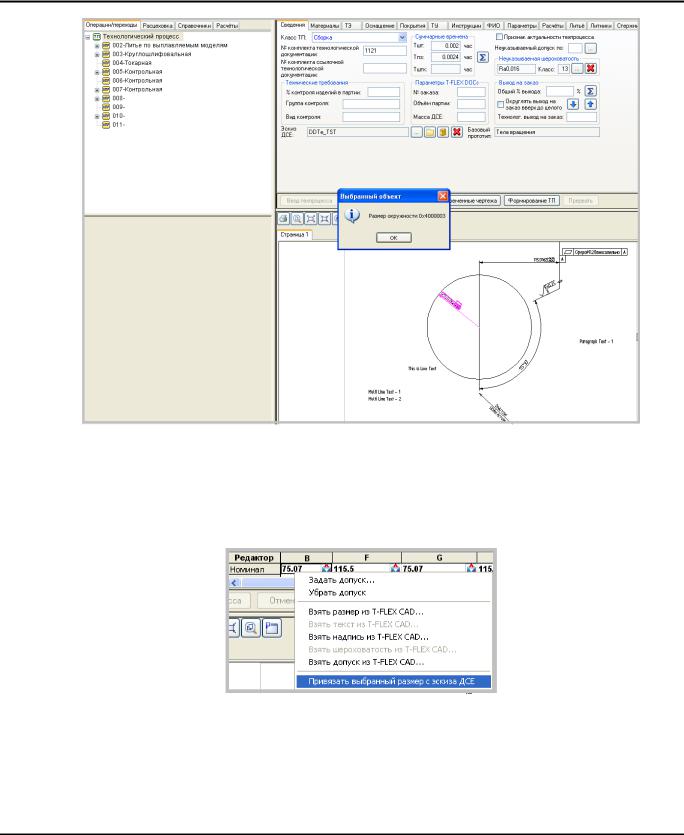
Создание оригинального технологического процесса
Выбранный размер изменит цвет и откроется диалог «Выбранный объект». Нажмите  .
.
Программа запомнит выбранный Вами размер.
Перейдите на вкладку <ТЭ> Редактора техпроцесса. Вызовите редактор ТЭ.
Курсором наведите на нужную величину и правой мышкой вызовите контекстное меню.
Выберите «Привязать выбранный размер с Эскиза ДСЕ. Размер занесётся в редактор ТЭ.
Эта привязка позволит вам автоматически переносить размеры с чертежа, в случае если чертёж будет изменён.
57
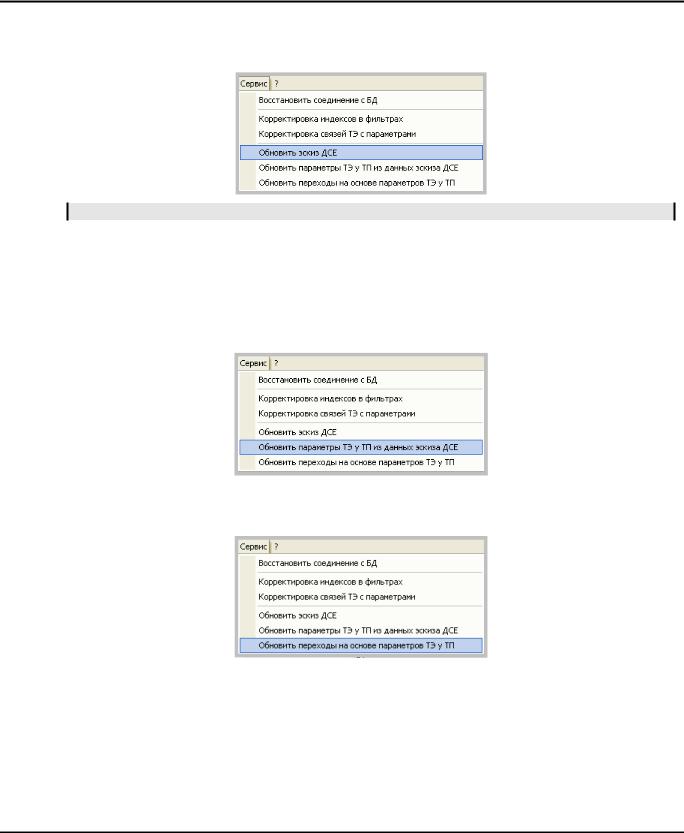
Руководство пользователя Т-FLEX Технология
Выберите чертёж в T-FLEX CAD внесите и сохраните  изменения.
изменения.
В редакторе T-FLEX Технология нажмите «Сервис|Обновить эскиз ДСЭ»
Действия описаны для чертежа, хранящегося в файле.
Эскиз ДСЭ обновится.
После этого нужно обновить параметры ТЭ у ТП из данных эскиза ДСЕ, нажав соответствующую команду.
Нажмите  .
.
После запоминания ТП обновите переходы на основе параметров ТЭ у ТП.
При этом изменятся тексты переходов и параметры, привязанные к ним. Нажмите  . Все изменения запомнятся в техпроцессе.
. Все изменения запомнятся в техпроцессе.
58
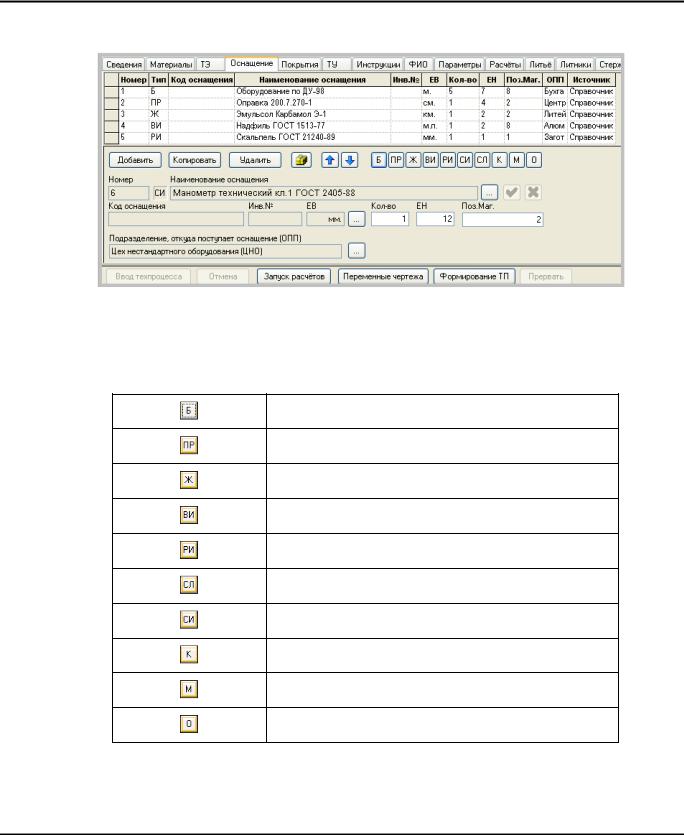
Создание оригинального технологического процесса
Сведения об оснащении
Работая на вкладке <Оснащение>, Вы можете: добавлять, удалять, копировать и менять местами оснащение в таблице.
Оборудование и оснащение операции назначается выбором из справочника. Для выбора конкретного вида оснащения предназначены соответствующие кнопки:
«Выбор оборудования»
«Выбор приспособления»
«Выбор СОЖ»
«Выбор вспомогательного инструмента»
«Выбор режущего инструмента»
«Выбор средств измерения»
«Выбор сборочного инструмента»
«Выбор сборочной комплектующей»
«Выбор вспомогательного материала»
«Выбор литейного оборудования»
Нажатие определенной кнопки вызывает конкретный раздел справочника.
Например, при нажатии кнопки  «Выбор вспомогательного инструмента» в справочнике операций и переходов будет доступен только раздел «Вспомогательный инструмент».
«Выбор вспомогательного инструмента» в справочнике операций и переходов будет доступен только раздел «Вспомогательный инструмент».
59
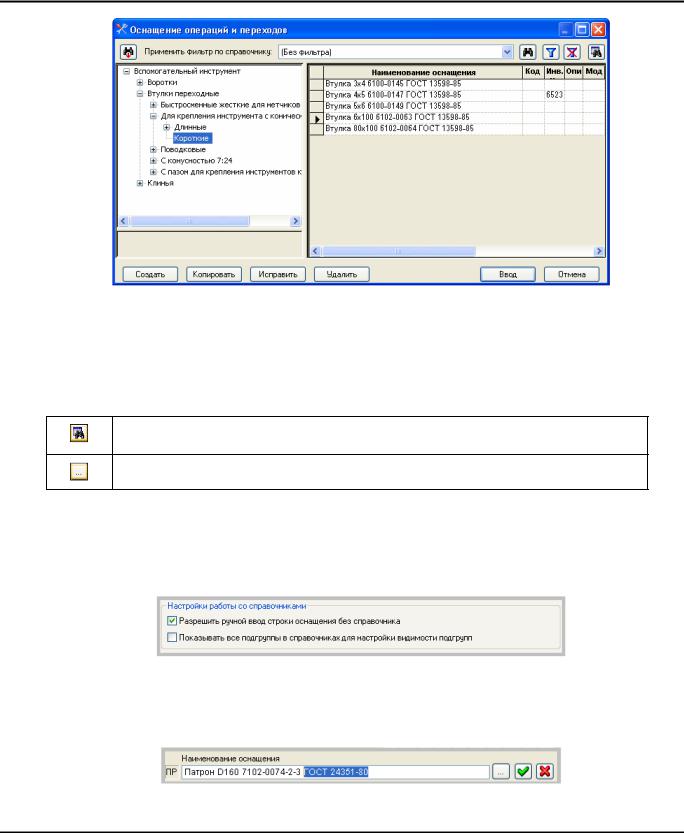
Руководство пользователя Т-FLEX Технология
Механизм выбора информации из справочника аналогичен для всех типов оснащения:
1.В дереве оснащений выберите группу.
2.В таблице оснащения конкретный элемент справочника.
3.Нажмите  .
.
Для поиска оснащения по заданным параметрам, воспользуйтесь механизмом поиска.
Для вызова общего справочника оснащения предназначена кнопка.
Выбранное оборудование или оснащение после нажатия  , отобразится в таблице оснащения.
, отобразится в таблице оснащения.
Если у Вас не наполнены справочники или Вам надо подправить вывод оснащения, то при определённой настройке можно выводить или корректировать.
В настройках работы со справочниками установите  разрешения ввода строки оснащения вручную.
разрешения ввода строки оснащения вручную.
Теперь Вы можете корректировать наименование оснащения. Пример 1.
Вам не нужен вывод в карты номер ГОСТа оснащения, просто выделите и удалите.
Нажмите  .
.
60
